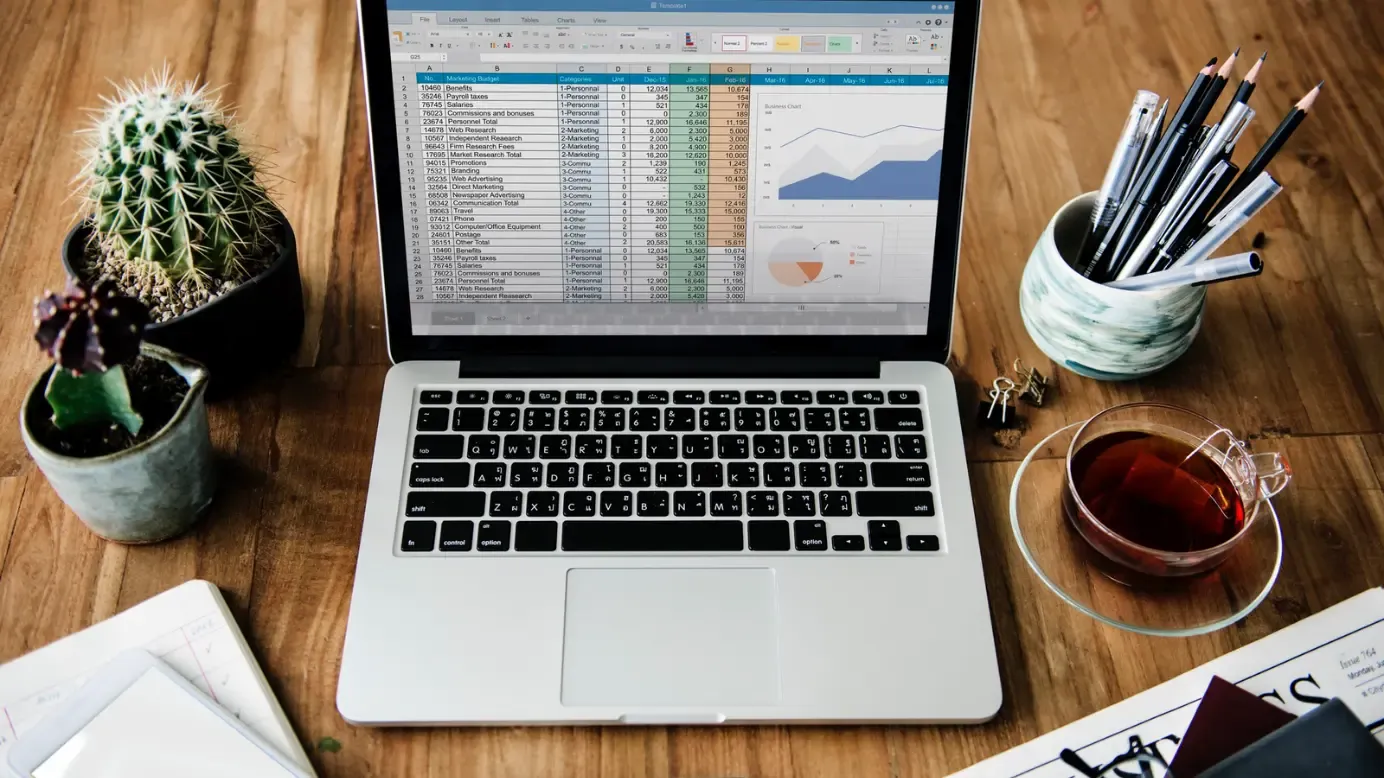Sur cette page
Dans le monde numérique, le traitement harmonieux des données n'est pas seulement un atout, mais une nécessité absolue. C'est le fondement des procédures de travail modernes, qui alimentent l'efficacité et stimulent la créativité. Le tableur en ligne Google Sheets est une application qui se distingue dans ce domaine. Il est devenu un outil essentiel pour les particuliers et les entreprises en raison de sa présentation conviviale et de ses puissantes fonctionnalités. Cet article vous fournira des conseils et astuces essentiels sur Google Sheets pour vous aider à traiter les données de manière plus efficace et à accroître votre productivité.
Comprendre les bases de Google Sheets
Google Sheets, avec son interface intuitive, simplifie la gestion des données. Il est essentiel de se familiariser avec ses éléments essentiels : les feuilles, les lignes et les colonnes. Les feuilles sont comparables aux pages d'un cahier, les lignes s'étendent horizontalement et les colonnes verticalement.
Un formatage correct des données et des cellules peut améliorer la lisibilité et l'interprétation des données. En outre, des tâches telles que le tri et le filtrage des données sont des fonctions vitales qui permettent d'organiser et d'évaluer efficacement les données.
1. Organiser efficacement les données
La structuration efficace des données est la base d'une gestion transparente des données. Google Sheets vous permet de créer et de contrôler plusieurs feuilles dans un seul fichier. Vous pouvez utiliser des onglets pour passer d'une feuille à l'autre et les colorer pour les identifier facilement. Cela vous permet de regrouper des données connexes et de maintenir un espace de travail ordonné et organisé.
2. Rationalisation de la saisie des données
Google Sheets propose des fonctionnalités telles que le remplissage automatique et le remplissage flash, qui permettent d'accélérer considérablement la saisie des données. Le remplissage automatique vous permet de remplir automatiquement les cellules à l'aide d'un modèle ou d'une série, tandis que le remplissage flash identifie les modèles et complète les données à votre place. En outre, la maîtrise des raccourcis clavier peut accélérer encore davantage le processus de saisie des données et vous faire gagner un temps précieux.
3. Utilisation de formules et de fonctions
Les formules et les fonctions sont au cœur de Google Sheets. Elles vous permettent d'effectuer des calculs, de manipuler des données et d'entreprendre des analyses de données complexes. Il est essentiel de comprendre la syntaxe des formules de base. Google Sheets propose une pléthore de fonctions, des plus simples comme SUM et AVERAGE aux plus avancées pour l'analyse de données complexes.
4. Gestion collaborative des données
L'une des caractéristiques remarquables de Google Sheets est son potentiel de collaboration. Vous pouvez partager vos feuilles avec votre équipe et lui permettre de les consulter, de les commenter ou de les modifier. Cela encourage la collaboration en temps réel et stimule la productivité de l'équipe. De plus, Google Sheets enregistre toutes les modifications, ce qui vous permet de consulter l'historique des versions et de régler les discussions.
5. Techniques avancées de manipulation de données
Google Sheets offre des fonctionnalités avancées pour la manipulation des données. La mise en forme conditionnelle vous permet de mettre en évidence des données spécifiques en fonction de certaines conditions, ce qui rend l'analyse des données plus visuelle et intuitive. Les tableaux croisés dynamiques vous permettent de résumer et d'analyser de grands ensembles de données, tandis que les outils de visualisation des données vous aident à présenter vos données de manière plus compréhensible et plus percutante.
6. Automatisation et amélioration du flux de travail
Google Sheets n'est pas seulement un outil autonome. Il peut être intégré à d'autres services Google tels que Gmail et Agenda, ce qui permet de créer un flux de travail unifié et efficace. Les macros sont des séquences de commandes que vous pouvez enregistrer et réutiliser. Elles permettent d'automatiser les tâches répétitives, ce qui vous fait gagner du temps et de l'énergie.
8 conseils pour la sécurité des données et la protection de la vie privée
À une époque où les violations de données et les cybermenaces sont de plus en plus fréquentes, il est primordial de garantir la sécurité et la confidentialité des données. Google Sheets propose plusieurs fonctionnalités pour vous aider à protéger vos données :
1. Définir les autorisations d'accès : Google Sheets vous permet de déterminer qui peut accéder à vos feuilles. Vous pouvez choisir de garder vos feuilles privées, de les partager avec certaines personnes ou de les rendre accessibles au public. Vous pouvez également décider si les personnes ayant accès aux feuilles peuvent les afficher, les commenter ou les modifier.
2. Contrôlez les paramètres de partage : Lorsque vous partagez vos feuilles, vous pouvez empêcher les éditeurs de modifier l'accès et d'ajouter de nouvelles personnes. Cela garantit que seules les personnes auxquelles vous avez explicitement accordé l'accès peuvent consulter ou modifier vos données.
3. Protéger des plages ou des feuilles spécifiques : Vous pouvez protéger des cellules, des plages ou des feuilles spécifiques de votre feuille de calcul. Cette fonction est particulièrement utile lorsque vous avez des données sensibles que vous ne voulez pas que d'autres personnes modifient ou visualisent.
4. Authentification à deux facteurs : Activez l'authentification à deux facteurs pour votre compte Google. Cela ajoute une couche de sécurité supplémentaire, en exigeant une deuxième étape de vérification lors de la connexion.
5. Mettez en place des mots de passe forts et uniques : Assurez-vous que le mot de passe de votre compte Google est robuste et unique. Évitez d'utiliser des mots de passe facilement prévisibles tels que "password123" ou "admin". Envisagez d'utiliser un gestionnaire de mots de passe pour créer et stocker des mots de passe complexes. Vous pouvez utiliser le gestionnaire de mots de passe de votre navigateur pour stocker en toute sécurité le mot de passe de votre compte Google. Si vous vous demandez si Brave est meilleur que Chrome ou tout autre navigateur web en matière de gestion des mots de passe, vous devez évaluer les fonctionnalités de sécurité spécifiques et les préférences des utilisateurs de chaque navigateur pour prendre une décision éclairée.
6. Sauvegardes régulières : Sauvegardez régulièrement vos données pour éviter toute perte. Google Sheets enregistre automatiquement vos modifications au fur et à mesure que vous les effectuez. Toutefois, vous pouvez également télécharger vos feuilles sur votre ordinateur pour les sauvegarder.
7. Contrôler l'activité grâce à l'historique des versions : Google Sheets enregistre toutes les modifications apportées à la feuille dans l'historique des versions. Cela vous permet de contrôler l'activité et d'identifier toute modification non autorisée.
8. Cryptez les données sensibles : Si vous stockez des données sensibles, pensez à utiliser les modules complémentaires de cryptage disponibles pour Google Sheets. Ces modules complémentaires peuvent crypter vos données avant qu'elles ne soient stockées dans le nuage, offrant ainsi un niveau de sécurité supplémentaire.
Formules clés de Google Sheets
Google Sheets offre un large éventail de formules qui peuvent vous aider à manipuler, analyser et visualiser vos données. Voici un aperçu plus approfondi de certaines des formules les plus couramment utilisées :
1. =SUM : Cette formule est utilisée pour faire la somme d'une série de nombres. Par exemple, `=SUM(A1:A10)` additionne tous les nombres des cellules A1 à A10.
2. =VERAGE : Cette formule calcule la moyenne d'un groupe de nombres. Par exemple, `=AVERAGE(B1:B10)` calculera la moyenne des nombres dans les cellules B1 à B10.
3. =MAX et =MIN : Ces formules trouvent respectivement le plus grand et le plus petit nombre d'une plage. Par exemple, `=MAX(C1:C10)` renvoie le plus grand nombre dans les cellules C1 à C10, et `=MIN(C1:C10)` renvoie le plus petit.
4. =HLOOKUP : cette formule est utilisée pour rechercher une valeur dans la première ligne d'un tableau et renvoyer ensuite une valeur dans la même colonne à partir d'une ligne spécifiée. Par exemple, `=HLOOKUP("Valeur," A1:D10, 3, FALSE)` recherchera "Valeur" dans la première ligne de la plage A1:D10 et renverra la valeur dans la même colonne à partir de la troisième ligne.
5. =CONCATENATE : cette formule combine deux ou plusieurs chaînes de texte en une seule. Par exemple, `=CONCATENATE("Hello, "World")` renverra "Hello World".
6. =SUBTOTAL : Cette formule permet d'exécuter diverses fonctions telles que COUNT, SUM, AVERAGE, MAX, etc. sur une plage filtrée de cellules. Par exemple, `=SUBTOTAL(1, A1:A10)` comptera le nombre de cellules dans A1:A10 qui contiennent des nombres.
7. =LEN : Cette formule donne la longueur d'une chaîne de texte. Par exemple, `=LEN("Hello World")` donnera 11.
8. =NOW et =TODAY : Ces formules renvoient respectivement la date et l'heure actuelles (`=NOW()`) et la date actuelle (`=TODAY()`).
9. =QUERY : cette formule vous permet d'exécuter une requête pour analyser vos données. Par exemple, `=QUERY(A1:C10, "SELECT AVG(B) WHERE C = 'Yes' GROUP BY A")` renverra la moyenne de la colonne B pour chaque valeur unique de la colonne A lorsque la colonne C est 'Yes'.
10. =IMPORTRANGE : cette formule vous permet d'importer une plage de cellules d'une feuille de calcul à une autre. Par exemple, `=IMPORTRANGE("spreadsheet_url", "Sheet1!A1:B10")` importerait les cellules A1 à B10 de Sheet1 de la feuille de calcul à "spreadsheet_url".
11. =COUNTIF() : Cette formule compte les cellules d'une plage qui répondent à une condition spécifique. Par exemple, `=COUNTIF(A1:A10, ">20")` comptera le nombre de cellules dans A1:A10 qui contiennent un nombre supérieur à 20.
12. =VLOOKUP() : Cette formule est utilisée pour rechercher des éléments dans un tableau ou une plage par ligne. Par exemple, `=VLOOKUP("Valeur," A1:B10, 2, FALSE)` recherchera "Valeur" dans la première colonne de la plage A1:B10 et renverra la valeur de la même ligne à partir de la deuxième colonne.
13. =UNIQUE() : Cette formule répertorie les valeurs uniques d'une liste ou d'une plage. Par exemple, `=UNIQUE(A1:A10)` renvoie une liste de valeurs uniques dans les cellules A1 à A10.
Conclusion
Lorsqu'il est parfaitement maîtrisé, Google Sheets est un outil puissant qui peut considérablement améliorer l'efficacité de votre gestion de données. Après avoir lu ce guide, vous aurez peut-être appris des trucs et astuces essentiels sur Google Sheets, depuis la compréhension des principes de base jusqu'à l'utilisation de techniques avancées de manipulation des données. Cependant, la véritable magie opère lorsque vous vous plongez dans Google Sheets, que vous en explorez les fonctionnalités et que vous l'expérimentez. Alors, sautez le pas, amusez-vous à explorer et voyez votre productivité monter en flèche.